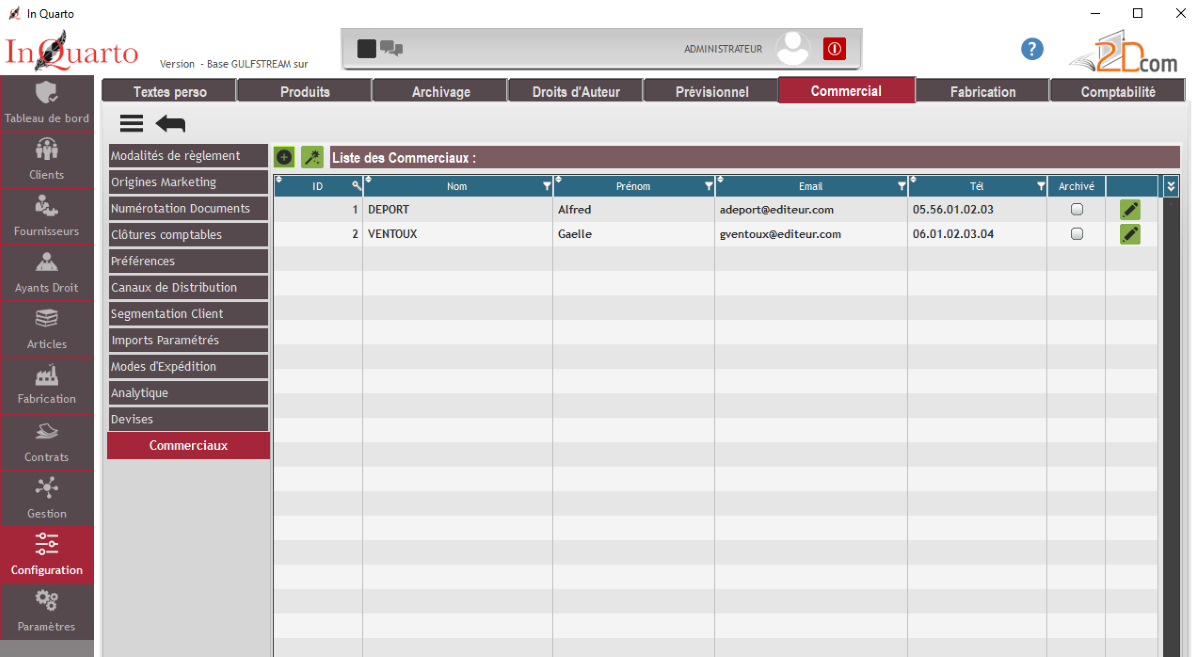|
 |
Version 1.49 - 18-05-2021
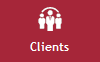
Documents
Supprimer toutes les lignes
Dans le détail d'un document, une nouvelle fonctionnalité permet de supprimer toutes les lignes. La fonctionnalité est disponible dans le menu de la fenêtre de saisie de document:
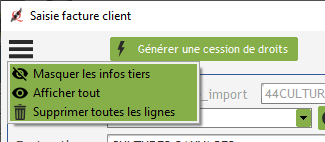
Importation de lignes depuis la liste mémo

 Correction de l'intégration
du prix de vente TTC.
Correction de l'intégration
du prix de vente TTC.
 Correction de la localisation de
stock.
Correction de la localisation de
stock.
 Correction de l'annulation de la
sélection d'une devise.
Correction de l'annulation de la
sélection d'une devise.
Impression
Ajout de la devise par défaut dans l'entête des documents (si une devis a été sélectionné dans le document, c'est le code de la devis qui s'affiche):
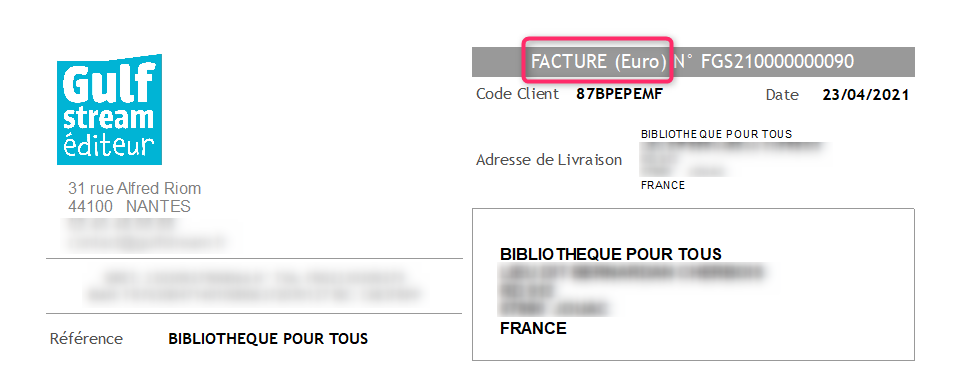
Saisie du commercial
Dans tous les documents, vous pouvez préciser le commercial en charge de l'affaire:
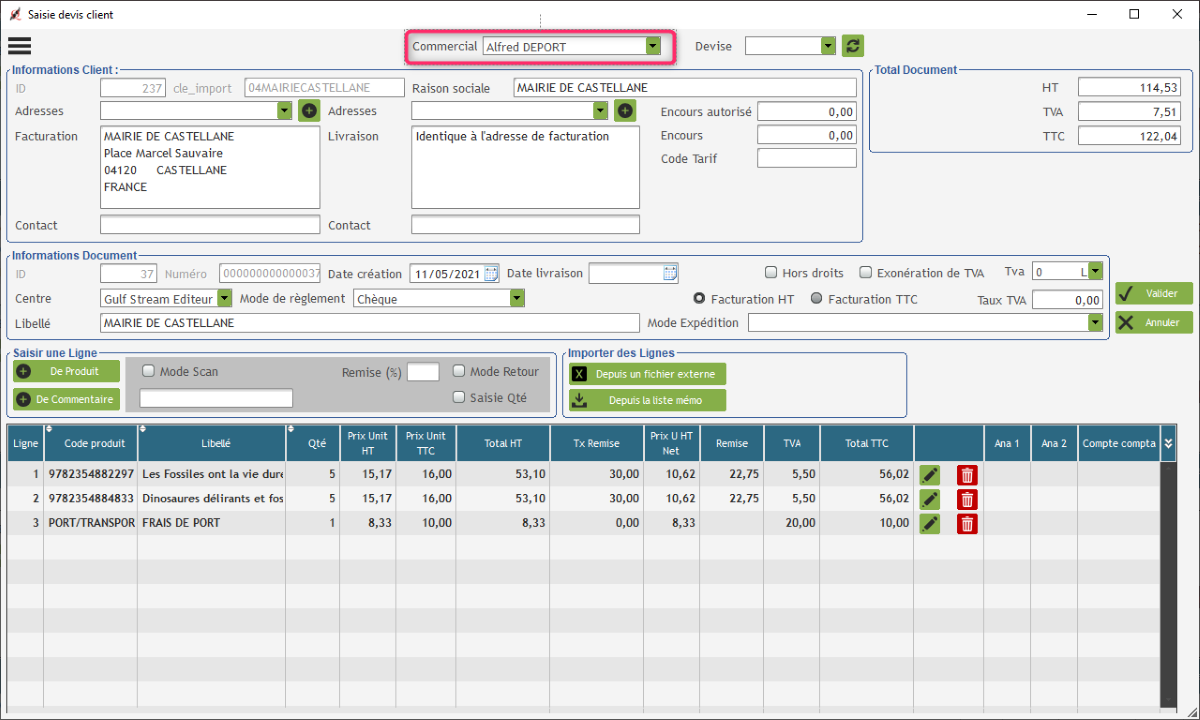
Si un commercial est lié à la fiche client, il est automatiquement sélectionné dans les documents. Le commercial peut être modifié dans chaque document. Lors de la transformation d'un document, le commercial est propagé au nouveau document créé.
Mode Scan
Un nouveau mode de saisie fait son apparition pour tous les types de document: le mode "Scan":
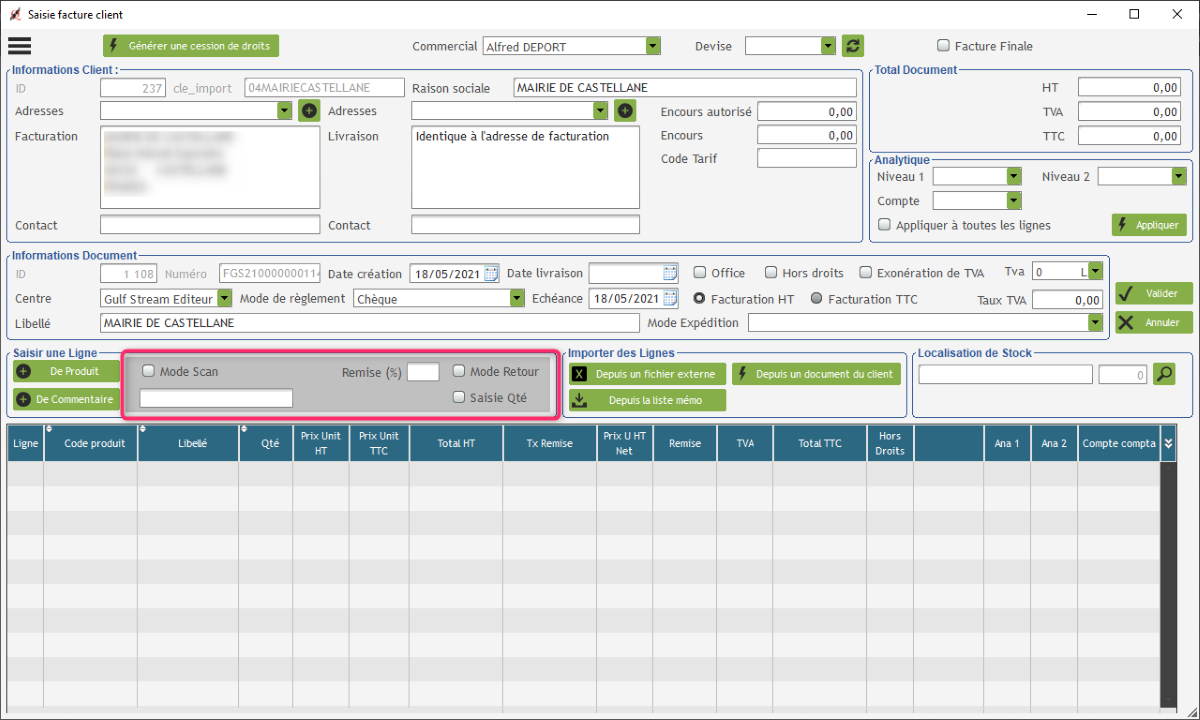
En activant ce mode vous pouvez saisir des lignes en scannant un code article avec un périphérique de type "douchette":
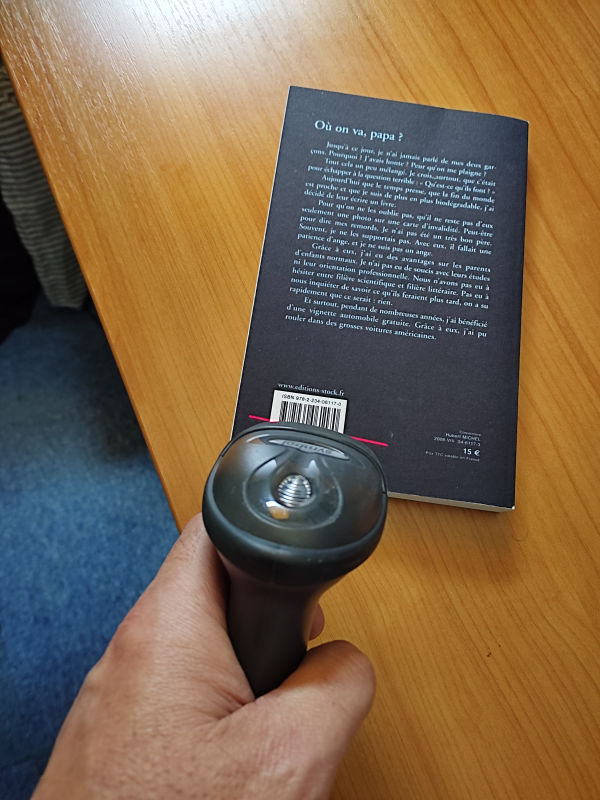
Cochez la case "Mode Scan" pour activer la fonctionnalité. Vous pouvez en option:
- Saisir un taux de remise
- Activer le "Mode Retour": les quantités seront automatiquement négatives.
- Activer l'option "Saisie Qté": à chaque scan l'application affichera une fenêtre de saisie de la quantité.
Fiche Client
Informations commerciales
Vous pouvez désormais affecter un commercial à un client dans la page 2 des informations commerciales:
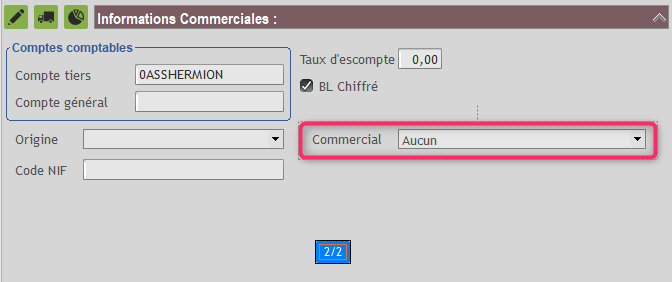
Passez en mode modification pour sélectionner le commercial lié à la fiche client. Les commerciaux peuvent être créés dans "Configuration - Commercial - Commerciaux" (voir la rubrique dédiée en bas de la page).
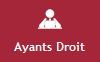
Arrêtés intermédiaires
Cette nouvelle fonctionnalité permet de faire des arrêtés
intermédiaires, c'est à dire sur une période plus courte que celle de
l'exercice comptable. Par exemple, si votre exercice comptable commence
le 1er janvier et se termine le 31 décembre, vous pouvez désormais faire
un arrêté intermédiaire au 30 juin.
La fonctionnalité peut être utilisée de façon ponctuelle, depuis la
fiche d'un ayant droit, ou de façon groupée pour toute la liste des
ayants droit.
- Il n'y a aucune limitation sur le nombre d'arrêtés intermédiaires.
- Le compte ayant droit se "cale" ensuite automatiquement sur la période suivante qui commence le jour suivant l'arrêté intermédiaire et s'arrête à la date de fin de l'exercice en cours.
Réaliser un arrêté intermédiaire sur un ayant droit
Dans l'onglet Compte d'Auteur de la fiche :

Dans cet exemple, l'exercice comptable est défini du 1er Août au 31
Juillet. La période prise en compte automatiquement pour l'affichage de
la période en cours s'étend du 01/08/2020 au 31/07/2020. Pour effectuer
un arrêté intermédiaire au 31/12/2020 :
Cliquez sur le bouton "Arrêté intermédiaire":

Saisissez la date de l'arrêté intermédiaire :
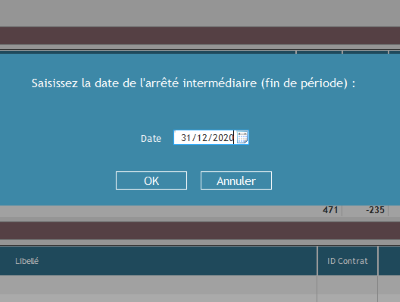 |
La date saisie ne peut pas être:
Validez en cliquant sur "OK". |
La période est modifiée dans la liste des contrats. Il suffit de
cliquer sur le bouton "Générer l'arrêté du compte":

Réaliser un arrêté intermédiaire sur tous les ayants droit
Il est possible de lancer les arrêtés intermédiaire pour l'ensemble des ayants droit depuis la liste des ayants droit. Dans le menu, sélectionnez l'option "Lancer le calcul des Arrêtés Intermédiaires":
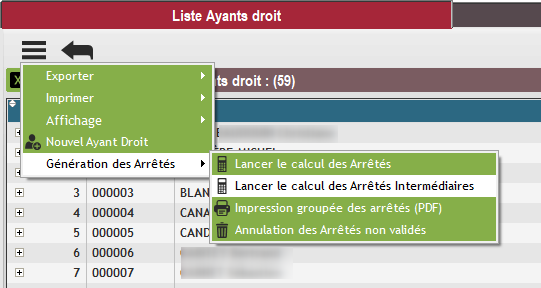
Document Reddition des comptes
Le document évolue pour une meilleure compréhension:
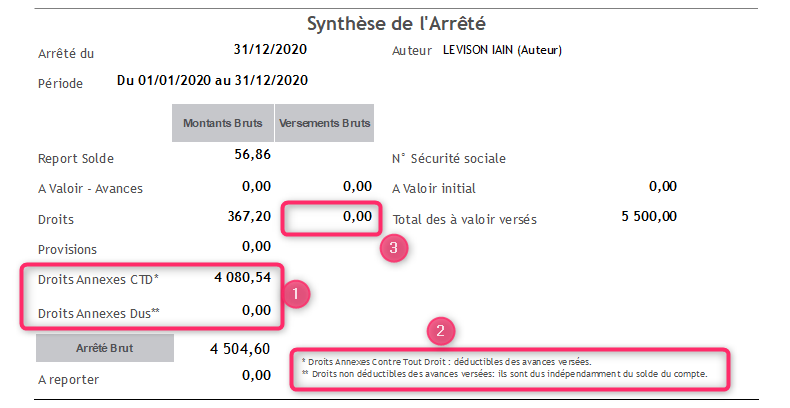
1 - Détail des droits annexes
2 - Mentions explicatives sur des droits annexes
3 - Versements sur la période
Le détail des droits annexes évolue également:
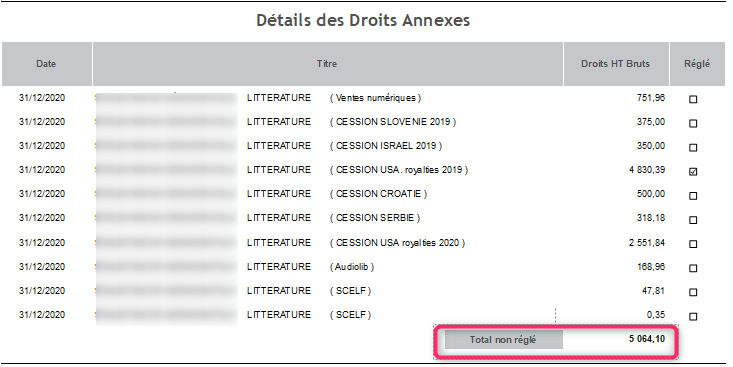
Le total ne prend plus en compte les lignes pour lesquelles la case "Réglé" est cochée. Cela permet de faire le rapprochement avec les montants des droits annexes en haut du document.
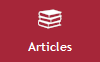
Fiche Article
Informations Générales
Dans la page 3 des informations générales, le résumé de l'article est
visible et modifiable en mode modification. Cette rubrique est stockée
au format html (le langage utilisé pour la mise en forme des pages web),
et vous pouvez l'éditer grâce au menu permettant de gérer la police, la
mise en page, etc...
Dans certains cas il peut être utile de rédiger directement en HTML le
texte du résumé: une nouvelle fonctionnalité permet donc d'accéder
directement au code html pour ceux d'entre-vous qui maîtrisent ce
langage:
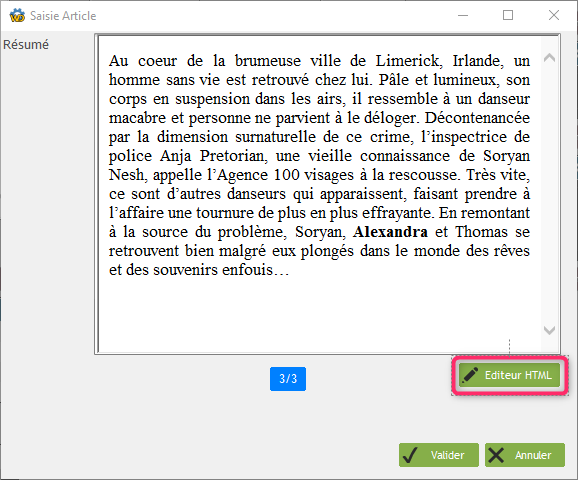
Le bouton "Éditeur HTML" ouvre la fenêtre permettant la saisie directe en html:
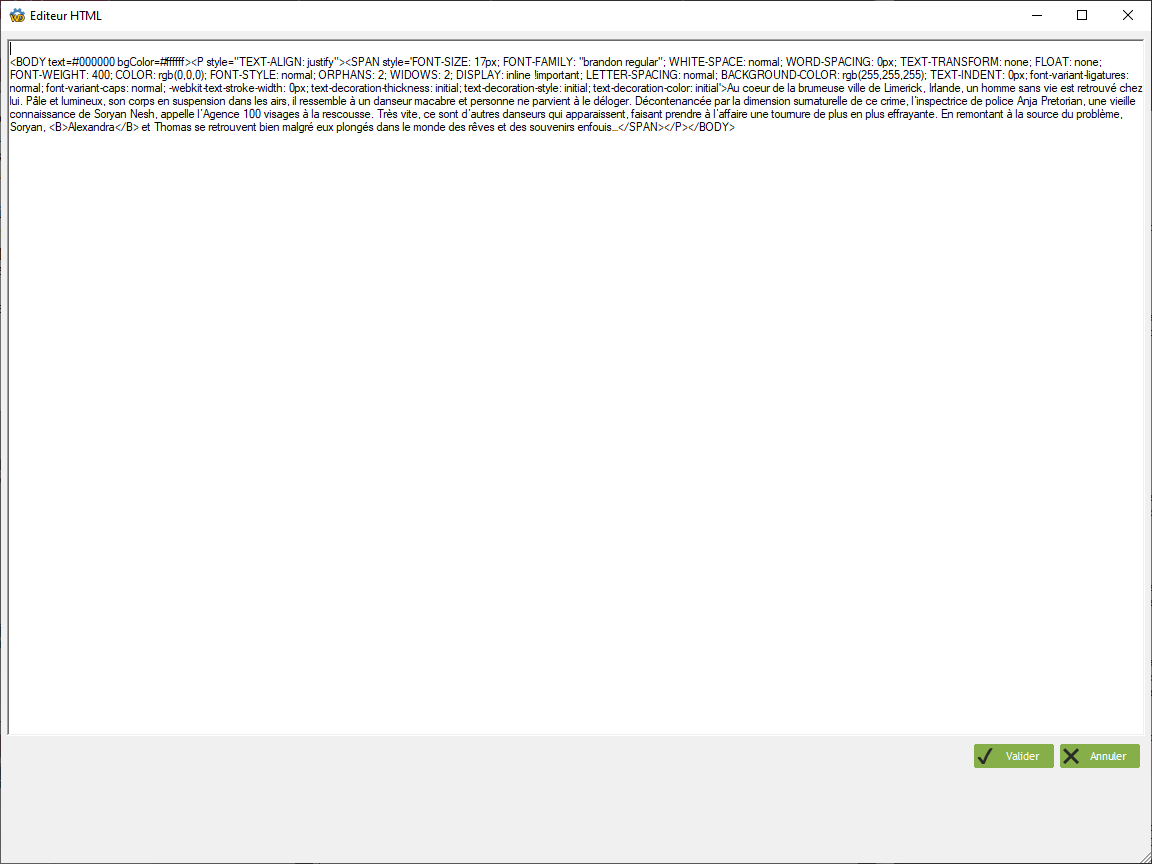
Vous pouvez également depuis cette fenêtre coller du code HTML externe. Il ne vous reste plus qu'à valider pour appliquer les modifications.
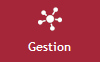
Abonnements
Suivi Anomalies
Un nouvel onglet fait son apparition. Il permet d'analyser les abonnements et de détecter les anomalies concernant les numéros attribués aux clients abonnés en fonction des paramètres de l'abonnement (nombre de numéros, revues, etc...):
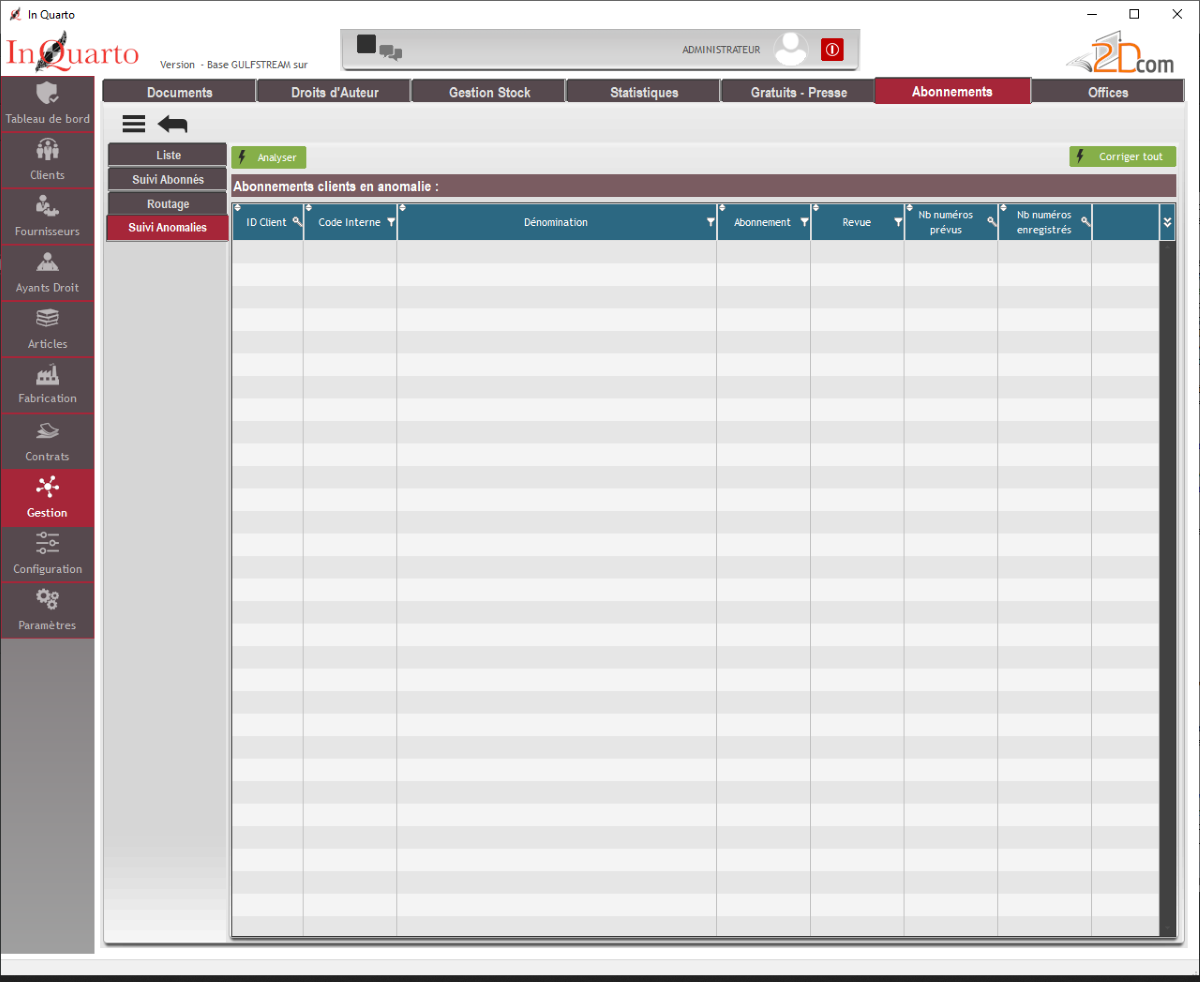
Cliquez sur le bouton Analyser pour lancer le traitement. Si des lignes sont en anomalie, vous pouvez les traiter une par une ou globalement avec le bouton Corriger tout. Un Double clic sur une ligne vous mènera directement sur la fiche du client correspondant.
Statistiques
Clients
Analyse Segmentation
L'analyse de la segmentation client permet de mesurer le CA HT par groupe de client. Les groupes de client peuvent être créés et paramétrés dans Configuration - Gestion Commerciale - Segmentation Client:
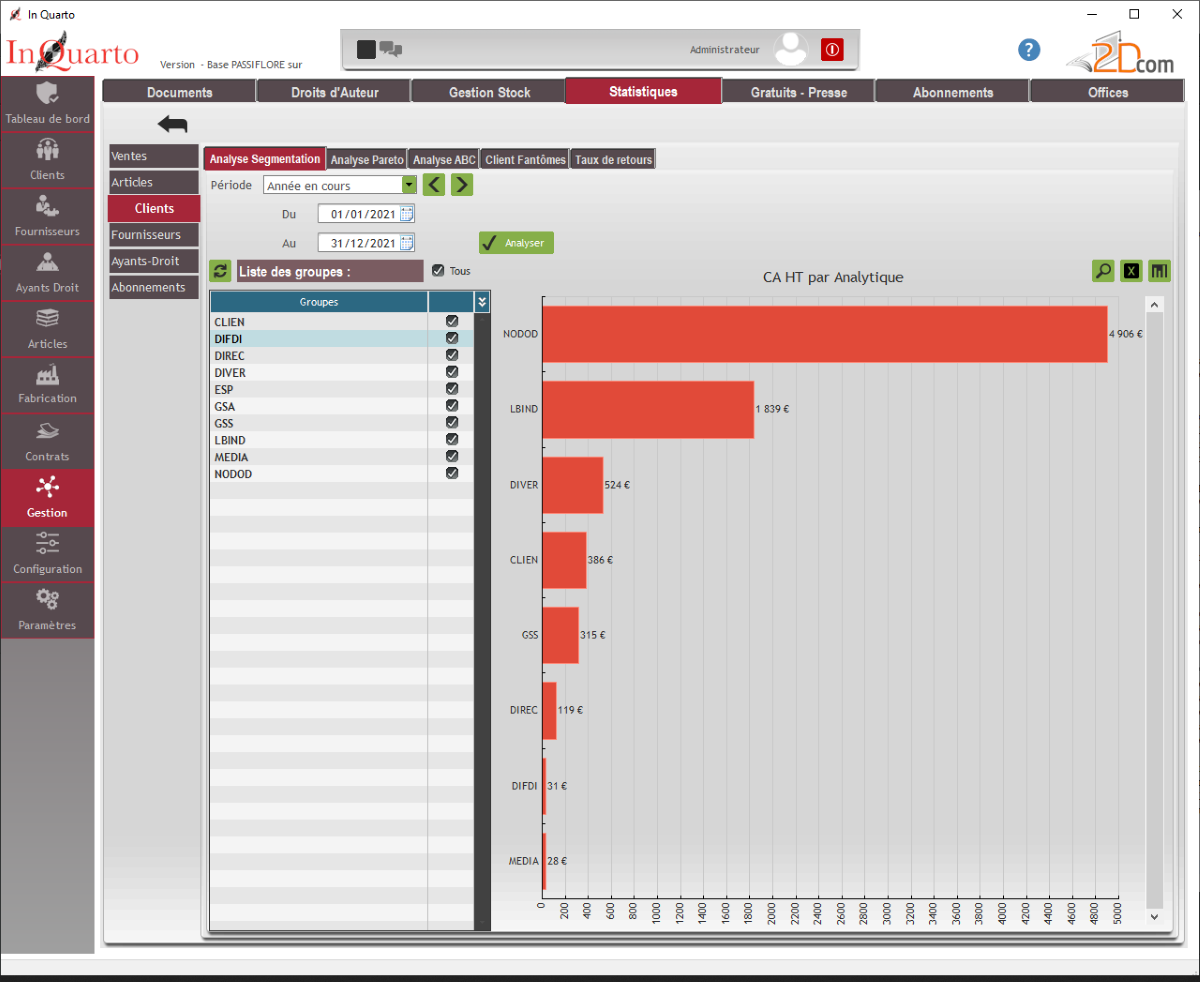
Une nouvelle fonctionnalité permet de visualiser les données affichées dans le graphique. Pour cela, il vous suffit de cliquer sur le bouton "Loupe":
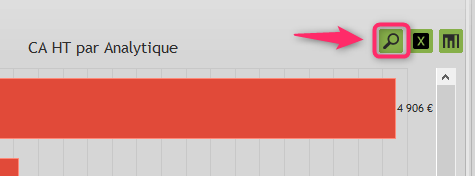
La liste des factures permet de voir le détail de la statistique de CA:

Vous pouvez accéder directement à une facture en faisant un double
clic sur la ligne concernée.
Vous pouvez également envoyer les données dans le tableur intégré In
Quarto en cliquant sur le bouton "Baguette magique" (voir
Les listes dans In Quarto ).
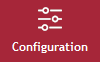
Commercial
Commerciaux
Une nouvelle fonctionnalité arrive dans In Quarto: la gestion des commerciaux. Dans cette version vous pouvez d'ores et déjà créer vos commerciaux et les rattacher à une fiche client: